Päivitä laiteohjain manuaalisesti, jos kohtaat tämän ongelman
- WD SES (SCSI Enclosure Services) -laite auttaa tiedonsiirtoa tietokoneen ja aseman kotelon välillä.
- Laiteohjainta ei löydy -virhe voi johtua puuttuvasta tai vanhentuneesta ohjaimesta ja yhteysongelmista.
- Voit ratkaista virheen päivittämällä laiteohjaimen manuaalisesti tai monistamalla WD SES -laiteohjainkansion Windowsissa.
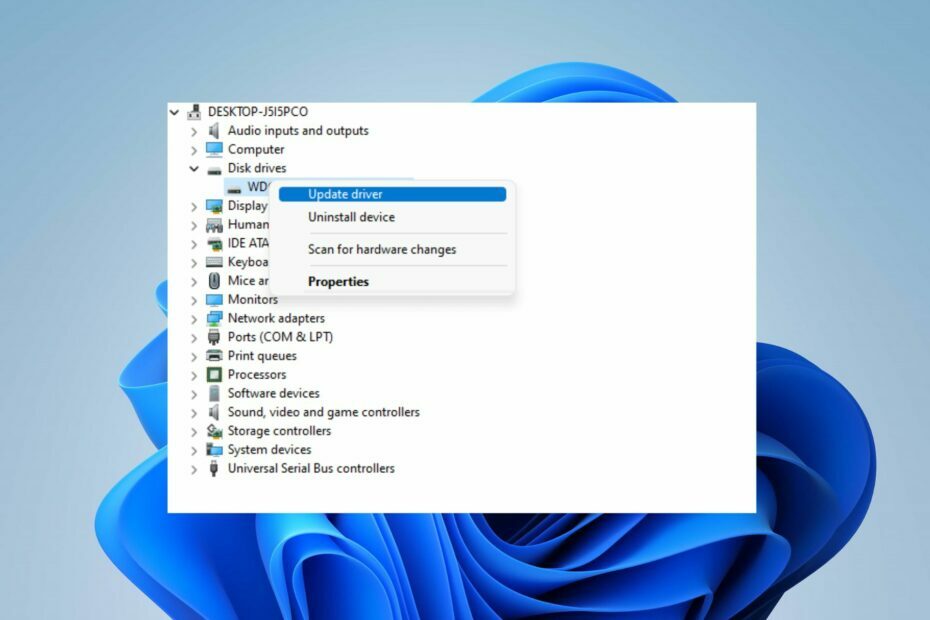
XASENNA NAPSAUTTAMALLA LATAA TIEDOSTOA
- Lataa DriverFix (vahvistettu lataustiedosto).
- Klikkaus Aloita skannaus löytääksesi kaikki ongelmalliset ajurit.
- Klikkaus Päivitä ajurit saada uusia versioita ja välttää järjestelmän toimintahäiriöt.
- DriverFix on ladannut 0 lukijat tässä kuussa.
Käyttöjärjestelmä asentaa yleensä WD SES -laitteen USB-ohjaimen automaattisesti, kun siihen liitetään ulkoinen Western Digital -asema. Ohjainta ei kuitenkaan ehkä ole asennettu oikein tai se puuttuu, mikä johtaa
WD SES Device USB: Laiteohjainta ei löydy virhe.Tässä oppaassa käsitellään sen ratkaisemista. Vaihtoehtoisesti voit lukea arvostelumme aiheesta parhaat Western Digitalin ulkoiset kiintolevyt tietokoneellesi.
Miksi WD SES -laitteen USB-ohjainta ei löydy?
Tässä on muutamia mahdollisia syitä ja ratkaisuja tähän virheeseen:
- Ajuri puuttuu tai vanhentunut – Yleinen syy on WD SES -laitteen puuttuva tai vanhentunut ohjain. SES auttaa tiedonsiirtoa tietokoneen ja aseman kotelon välillä. Jos ohjain puuttuu tai on vanhentunut, järjestelmä ei tunnista laitetta oikein.
- Yhteensopimaton käyttöjärjestelmä – Se voi tapahtua, kun WD SES -ohjain ei ole yhteensopiva käyttöjärjestelmäsi kanssa. Käyttöjärjestelmiin tehdään päivityksiä, jotka saattavat aiheuttaa muutoksia, jotka eivät ole yhteensopivia vanhemman ohjainversion kanssa, mikä aiheuttaa asema ei kiinnity tai toimintahäiriö.
- Yhteys- tai laitteistoongelmia – Ulkoisen WD-aseman ja tietokoneen välinen yhteys voi aiheuttaa ongelmia. Myös vialliset USB-kaapelit, -portit tai virtalähteen ongelmat voivat estää tietokonetta tunnistamasta WD-laitetta ja aiheuttaa ohjaimiin liittyviä virheitä.
Nämä syyt voivat vaihdella eri laitteissa olosuhteiden mukaan. Siitä huolimatta otamme sinut läpi joitakin vaiheita, joilla voit ratkaista virheen ja saada aseman toimimaan.
Kuinka voin korjata WD SES -laitteen USB: laiteohjainta ei löydy -virheen?
Ennen kuin jatkat edistyneitä vianetsintävaiheita, kokeile seuraavia alustavia tarkistuksia:
- Tarkista USB-liitännät – Varmista, että USB-kaapeli on kytketty kunnolla WD-laitteeseen ja tietokoneeseen. Yritä käyttää toista USB-porttia tai -kaapelia mahdollisten ongelmien vähentämiseksi.
- Irrota muut USB-laitteet – Irrota kaikki tarpeettomat USB-laitteet tietokoneesta välttääksesi ristiriidat ja varmistaaksesi riittävän virransyötön WD-laitteelle.
- Asenna WD Drive Utilities – Asema-apuohjelman käyttö auttaa päivittämään ja korjaamaan kaikki ongelmalliseen asemaan liittyvät ongelmat.
- Kokeile toista tietokonetta – Yhdistä WD-laite toiseen tietokoneeseen selvittääksesi, liittyykö ongelma tietokoneeseen vai itse laitteeseen.
Jos yllä olevat vaiheet eivät ratkaise virhettä, jatka alla kuvattujen korjausten avulla:
1. Päivitä WD SES -laiteohjain WD Smartware VCD: n kautta
- Lehdistö Windows + R avaimet avataksesi Juosta valintaikkuna, kirjoita devmgmt.msc, ja paina Tulla sisään avata Laitehallinta.
- Laajenna Muut laitteet sisäänpääsy ja löytää WD SES USB-laite. Napsauta hiiren kakkospainikkeella WD SES USB-laite ja valitse Päivitä ohjain avattavasta valikosta.

- Napsauta seuraavassa näytössä Selaa tietokoneeltani ohjainohjelmistoa jotta voit valita päivityksen File Explorerissa.

- Klikkaus Selaa valitse sitten kuljettaja Seuraava aloittaaksesi ohjaimen asennuksen.
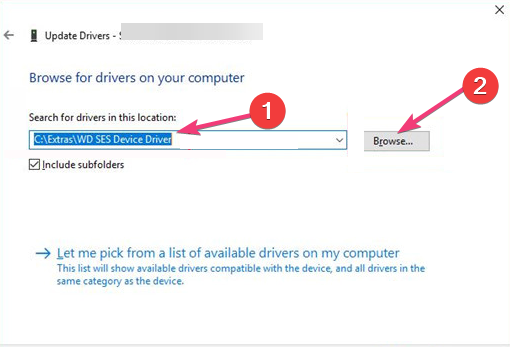
- Etsi ja avaa WD Smartware virtuaalinen CD-asema Resurssienhallinnassa (WD Unlocker tai WD Smartware) ja kaksoisnapsauta sitten Ekstrat kansio.
- Kaksoisnapsauta WD SES -laiteohjaimen asennusohjelma tiedosto tiedostoon Ekstrat kansio käynnistääksesi asennusohjelman.
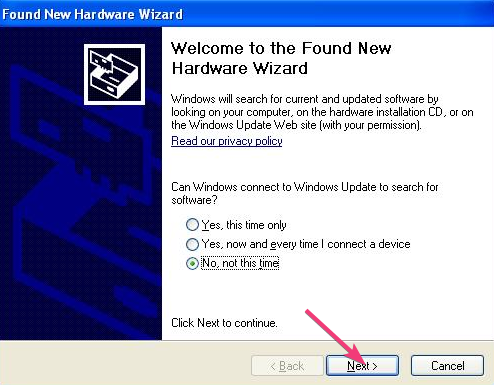
- Seuraa näytön ohjeita.
- Kun asennus on valmis, käynnistä tietokoneesi uudelleen ja ota muutokset käyttöön.
Asiantuntijan vinkki:
Sponsoroitu
Vanhentuneet ohjaimet ovat suurin syy virheisiin ja järjestelmäongelmiin. Jos jotkin tiedostoistasi puuttuvat tai kaatuvat, automaattinen ratkaisu, kuten DriverFix voi ratkaista nämä ongelmat muutamalla napsautuksella. Ja se on myös kevyt järjestelmässäsi!
Yllä olevat vaiheet päivittävät manuaalisesti WD SES -laiteohjaimen ja ratkaisevat ohjainta ei löydy -virheen. Voit lukea artikkelimme tavoista asentaa ajurit manuaalisesti Windows 11:ssä.
2. Kopioi WD SES -ohjainkansio Windowsiin
- paina Windows + E avain avaamiseen Tiedostonhallinta.
- Avaa WD Smartware VCD virtuaalinen CD-asema. (merkitty nimellä WD Unlocker tai WD Smartware)
- Etsi Ekstrat tai WD SES laiteohjain kansio, napsauta sitä hiiren kakkospainikkeella ja valitse Kopio avattavasta valikosta.
- Siirry seuraavaan kohtaan, napsauta hiiren kakkospainikkeella ja valitse Liitä kontekstivalikosta:
Windows\system32\ohjaimet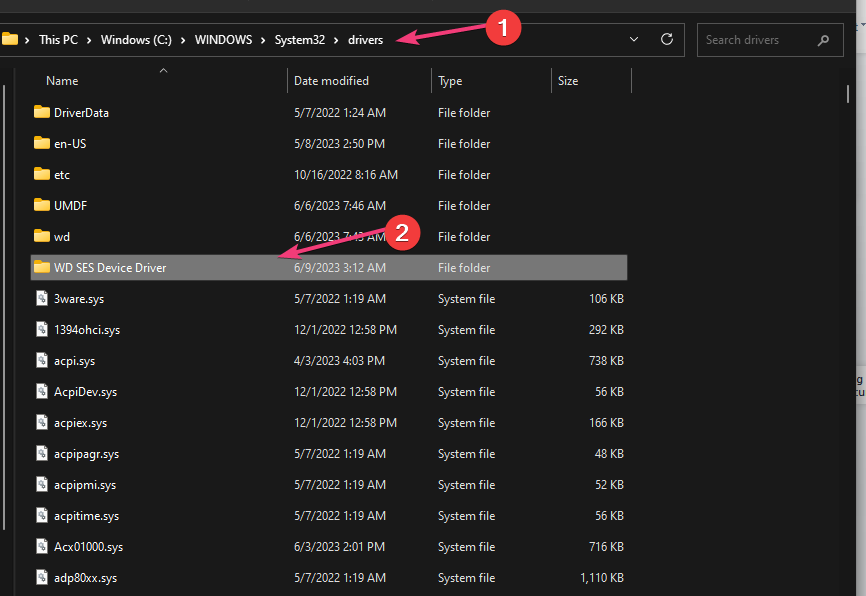
- Käynnistä tietokone uudelleen. Tarkista, jatkuuko virhe.
Nämä vaiheet liittävät kopion WD SES -laiteohjainkansiosta Windowsiin ja tekevät sen käytettävissä.
- Tulostinta ei aktivoitu: Virhekoodi 41 [Korjaa]
- Näytetäänkö USB-asema väärää kokoa? Korjaa se kahdessa vaiheessa
3. Päivitä valinnaisten päivitysten asetuksista
- Napsauta hiiren vasemmalla painikkeella alkaa -painiketta ja napsauta sitä asetukset.
- Klikkaa Windows päivitys ja valitse Edistyneet asetukset oikeasta ruudusta.

- Valitse sitten Valinnaiset päivitykset.

- Valitse uudessa ikkunassa muut päivitykset. Valitse Western Digital ajuritja napsauta sitten Lataa ja asenna.

Jotkut käyttäjät ovat väittäneet, että tämä prosessi on vaihtoehto, joka toimi heille.
Saatat olla kiinnostunut artikkelistamme Windows 11 -tietokone ei tunnista ulkoista kiintolevyä ja kuinka korjata se.
Älä myöskään epäröi lukea siitä, mitä tehdä, jos sisäinen kiintolevy ei näy Windows 11:ssä.
Jos sinulla on lisäkysymyksiä tai ehdotuksia, laita ne ystävällisesti kommenttiosioon.
Onko sinulla edelleen ongelmia? Korjaa ne tällä työkalulla:
Sponsoroitu
Jotkut kuljettajiin liittyvät ongelmat voidaan ratkaista nopeammin käyttämällä erityistä työkalua. Jos sinulla on edelleen ongelmia ohjaimien kanssa, lataa se DriverFix ja saat sen käyntiin muutamalla napsautuksella. Sen jälkeen anna sen ottaa hallintaansa ja korjata kaikki virheet hetkessä!


![USB-asema lakkaa toimimasta televisiossa [SIMPLEST FIXES]](/f/6c3961588d4c54d8d873ee97918dddde.jpg?width=300&height=460)